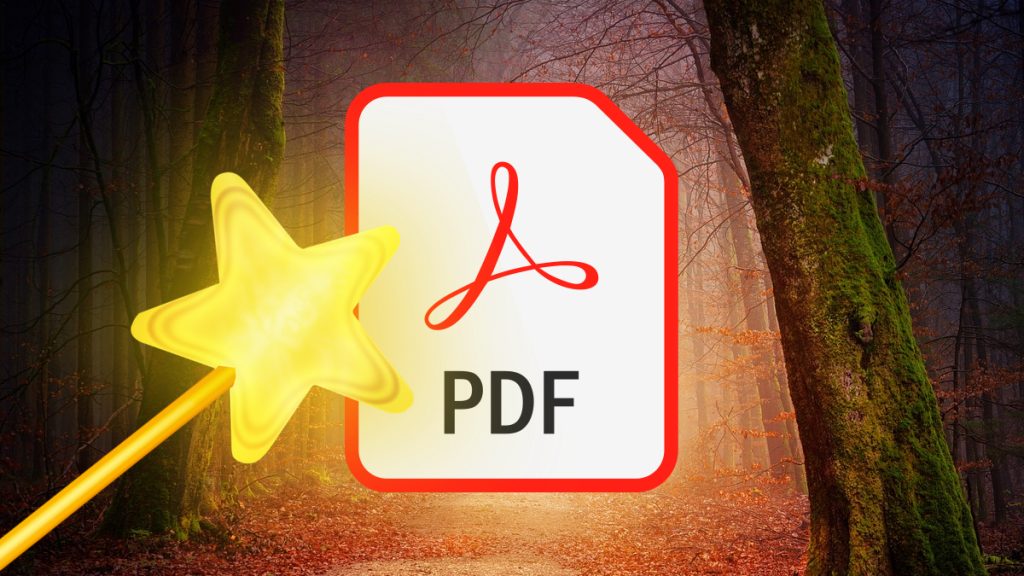PDF formatı, şüphesiz ki en yaygın kullanılan dosya formatlarından biridir. Bilgileri saklamak, paylaşmak ve korumak oldukça kolaydır. Word gibi büyük bir kolaylıkla düzenlemez ancak içindeki yazım hataları bazen düzenlemeniz ya da silmeniz gerekebilir. Peki, böyle bir durumun söz konusu olması durumunda PDF’te yazı silme nasıl yapılır?
Bu rehberde herhangi bir PDF dosyasının içeriğini sadece görüntülemekle sınırlı kalmamanızı, PDF’te görmek istemediğiniz yazıları kaldırmanıza da yardımcı olacağız. Bunun için aşağıda yer alan araçları kullanabilirsiniz.
PDF Yazı Silme Araçları
- Adobe Acrobat
- Mac Önizleme
- iLovePDF
PDF’teki yazıları kaldırmak için yukarıda yer alan araçlardan herhangi birini kullanabilirsiniz. Bunları kullanarak nasıl yazı sileceğinizi ise aşağıdan öğrenebilirsiniz.
Adobe Acrobat
- Adobe Acrobat’ı açın.
- Yazıyı kaldırmak istediğiniz PDF dosyasını onunla açın.
- PDF’i düzenlemeyi seçin.
- Silmek istediğiniz yazıyı farenizi kullanarak seçin. Klavyenizi kullanarak kelimeleri silin.
- PDF’te yaptığınız değişiklikleri “Dosya > Farklı Kaydet” yolunu takip ederek kaydedin.
Mac Önizleme
Önizleme, Mac kullanıcılarına özel olarak sunulan ücretsiz bir araçtır. Kullanımı son derece basittir. PDF belgelerini vurgulamak, açıklama ya da imza eklemek gibi birçok işlemi onun sayesinde çok hızlı bir şekilde gerçekleştirebilirsiniz.
Önizleme, Adobe Acrobat gibi doğrudan PDF’teki yazıları silmenize imkân tanır. Bu aracı kullanarak hem PDF içeriğindeki yazıyı arayabilir hem de onu silebilirsiniz.
Bunun için öncelikle PDF dosyasını Önizleme’yi kullanarak açın. Daha sonra görünüm kısmından işaretleme aracını göstermeyi seçin. Bir şekil seçin ve dolgu rengini beyaz (ya da arka plan rengi ile aynı bir renk) olarak seçip kenarlık rengini ise kaldırın.
Şekli görünmesini istemediğiniz yere sürükleyip bırakın. Bu, o kısımda yer alan yazının gizlenmesini sağlayacaktır.
iLovePDF
Adobe Acrobat ve Önizleme’nin yanı sıra online (çevrim içi) bir PDF hizmeti de kullanabilirsiniz. I Love PDF, bunlardan biridir. Bu hizmeti kullanmak için iLovePDF’in PDF düzenleyicisini açın. Sayfaya PDF dosyasını sürükleyip bırakın ya da “Select PDF file” dosyasına basıp ilgili PDF dosyasını seçin.
Daha sonra şekil eklemeyi seçin. Düz bir seçim için dikdörtgen şeklini seçebilirsiniz. Dolgu ve kenarlık rengini beyaz (veya arka plan rengi ile aynı renk) yapın ve şekli kaldırmak istediğiniz yazının üzerine sürükleyip bırakın.